Samsung GT-N7100 User Manual
Browse online or download User Manual for Smartphones Samsung GT-N7100. Samsung GT-N7100 Manual do usuário
- Page / 141
- Table of contents
- BOOKMARKS
- Manual do utilizador 1
- Acerca deste manual 2
- Ícones indicadores 3
- Copyright 3
- Marcas Registadas 4
- Comunicações 5
- Descrição do dispositivo 8
- Pacote contém 10
- Retire a tampa traseira 13
- Remova a bateria 13
- Carregar a bateria 14
- Colocar um cartão de memória 16
- Remover o cartão de memória 17
- Formatar o cartão de memória 18
- Segurar o dispositivo 19
- Ajustar o volume 19
- Mudar para o modo Silencioso 20
- Ícones Indicadores 21
- Utilizar o ecrã táctil 22
- Tocar sem soltar 23
- Arrastar 23
- Duplo toque 23
- Beliscar 24
- Controlo dos movimentos 25
- Levantar 26
- Segurar perto da orelha 26
- Inclinar para mover 27
- Inclinar para navegar 27
- Inclinar 31
- Página inteligente 32
- Activar Janelas múltiplas 32
- Utilizar a S Pen 33
- Abrir um menu 34
- Desfazer a última acção 34
- Capturar imagens do ecrã 35
- Iniciar o S Note 35
- Seleccionar texto 36
- Iniciar Quick command 36
- S Pen Air View 37
- Guardião de S Pen 38
- Comando Rápido 38
- Notificações 39
- Ecrã principal 40
- Reorganizar painéis 41
- Definir fundo 41
- Utilizar widgets 42
- Utilizar aplicações 42
- Ecrã de aplicações 43
- Introduzir texto 45
- Introduzir texto para voz 46
- Copiar e colar 46
- Ligar-se a uma rede Wi-Fi 47
- Configurar contas 48
- Transferir ficheiros 49
- Segurança do dispositivo 50
- Definir um padrão 51
- Definir um PIN 51
- Definir uma palavra-passe 51
- Desbloquear o dispositivo 51
- Actualizar o dispositivo 52
- Procurar contactos 54
- Durante uma chamada 54
- Receber chamadas 55
- Terminar uma chamada 56
- Vídeo-chamada 57
- Contactos 58
- Importar e exportar contactos 59
- Contactos favoritos 60
- Grupos de contactos 61
- Cartões de visita 61
- Mensagens 62
- Ver novas mensagens 63
- Ouvir uma mensagens de voz 63
- Configurar contas de e-mail 63
- Enviar mensagens 63
- Enviar mensagens programadas 64
- Ler mensagens 64
- Google Mail 65
- Google Talk 66
- Mensageiro 67
- Web & Rede 69
- Histórico 70
- Hiperligações 70
- Partilhar páginas web 70
- Ver páginas web 71
- Abrir uma nova página 71
- Procurar na web por voz 71
- AllShare Cast 73
- AllShare Play 73
- Grupo Cast 74
- Juntar-se a outro Group Cast 75
- Multimédia 77
- Criar listas de reprodução 78
- Tirar fotografias 79
- Modo de disparo 80
- Gravar vídeos 81
- Aumentar ou diminuir o zoom 82
- Ver imagens 85
- Reproduzir vídeos 86
- Editar imagens 86
- Imagens favoritas 87
- Eliminar imagens 87
- Partilhar imagens 87
- Definir como fundo 87
- Paper Artist 88
- Leitor de Vídeo 89
- Ver vídeos 90
- Rádio FM 91
- Flipboard 92
- Aplicações e lojas de 93
- Samsung Apps 94
- S Suggest 94
- Game Hub 95
- Music Hub 95
- Play Livros 96
- Play Filmes 96
- Play Music 97
- Play Magazines 97
- Readers Hub 97
- Video Hub 98
- Learning Hub 98
- Escrever notas 100
- Navegar pelas notas 101
- S Planner 102
- Utilidades 103
- Partilhar eventos 104
- Alterar o tipo de agenda 104
- Procurar eventos 104
- Eliminar eventos 104
- Sincronizar com Dropbox 105
- Definir alarmes 106
- Relógio Mundial 107
- Cronómetro 107
- Temporizador 107
- Relógio secretária 107
- Calculadora 108
- Gravador de Voz 108
- Reproduzir memorandos de voz 109
- Gerir memorandos de voz 109
- Pesquisa por Voz 111
- Os Meus Ficheiros 112
- Transferências 112
- Google Wallet 113
- Viagens & locais 114
- Latitude 116
- Navegação 116
- Google Earth 117
- Definições 118
- Bluetooth 119
- Utilização de dados 119
- Mais definições 119
- Redes móveis 120
- Ancoragem USB e PA Móvel 120
- Modo de ecrã principal 121
- Modo de Bloqueio 121
- Visor e luz 122
- Modo economia energia 124
- Gestor de aplicações 124
- Serviços de localização 124
- Ecrã bloqueado 125
- Segurança 126
- Operação com uma mão 127
- Idioma e introdução 127
- Escrita por voz Google 128
- Teclado Samsung 128
- Procura de voz 129
- Saída de texto para voz 129
- Adicionar conta 130
- Movimento 130
- Acessório 132
- Data e hora 133
- Acessibilidade 133
- Opções de programador 134
- Acerca do dispositivo 135
- Resolução de problemas 136
- As chamadas são interrompidas 137
- Portuguese. 11/2012. Rev. 1.1 141
Summary of Contents
www.samsung.comManual do utilizadorGT-N7100
Começar10S PenPonta S PenTecla S PenNome FunçãoPonta S Pen•Realizar acções básicas com a S Pen. (p. 22)Tecla S Pen•Realizar acções avançadas com a S
Utilidades100Escrever notasAnexe outra página à nota actual.Desfaça ou refaça a última acção.Introduzir um ficheiro multimédia.Faça uma gravação de vo
Utilidades101Introduza ficheiros multimédia ou gravações de vozToque em para introduzir ficheiros multimédia. Toque em para introduzir uma gravaçã
Utilidades102Para mover as notas para outra pasta, toque em → Mover.Para alterar as definições do S Note, toque em → Definições.Para ver o tutorial
Utilidades103Para adicionar um evento ou tarefa mais rapidamente, toque numa data para a seleccionar e toque lhe novamente.Introduza um título e espec
Utilidades104Alterar o tipo de agendaToque em e seleccione um dos diferentes tipos de agendas, incluindo o ano, mês, semana e outros. Um toque de be
Utilidades105CloudUtilize esta funcionalidade para sincronizar ficheiros ou criar cópias de segurança de definições e dados de aplicações através da s
Utilidades106RelógioUtilize esta aplicação para definir alarmes, verificar a hora em qualquer local do mundo, medir a duração de um evento, definir um
Utilidades107Parar alarmesArraste para fora do círculo para parar o alarme. Arraste para fora do círculo para repetir o alarme após um período de
Utilidades108CalculadoraUtilize esta aplicação para cálculos simples ou complexos.Toque em Calculadora no Ecrã de aplicações.Rode o dispositivo para a
Utilidades109Reproduzir memorandos de vozSeleccione um memorando de voz para reproduzir.• : ajustar a velocidade de reprodução.• : recortar o memora
Começar11•Os itens fornecidos com o dispositivo e todos os acessórios disponíveis podem diferir dependendo da região ou operadora.•Os itens fornecid
Utilidades110S VoiceUtilize esta aplicação para comandar por voz o dispositivo para marcar um número, enviar uma mensagem, escrever um memorando e mai
Utilidades111GoogleUtilize esta aplicação para procurar não só na Internet, mas também em aplicações e nos seus conteúdos no dispositivo.Toque em Goog
Utilidades112Os Meus FicheirosUtilize esta aplicação para aceder a todos os tipos de ficheiros armazenados no dispositivo, incluindo imagens, vídeos,
Utilidades113Google WalletUtilize esta aplicação para adicionar informações de cartão de crédito ou débito para pagamentos móveis ou para gerir o hist
114Viagens & locaisMapasUtilize esta aplicação para assinalar a localização do dispositivo, procurar locais ou obter direcções.Toque em Maps no Ec
Viagens & locais115Obter direcções para um destino1 Toque em .2 Toque em e seleccione um método para introduzir as localizações de partida e de
Viagens & locais116LatitudeUtilize esta aplicação para partilhar informações do local com os amigos.Toque em Latitude no Ecrã de aplicações.Esta a
Viagens & locais117Google EarthUtilize esta aplicação para explorar qualquer localização no mundo utilizando a vista de satélite do mapa.Toque em
118DefiniçõesAcerca das DefiniçõesUtilize esta aplicação para configurar o dispositivo, definir opções de aplicações e adicionar contas.Toque em Defin
Definições119BluetoothActive a funcionalidade Bluetooth para trocar informação a curtas distâncias.Utilização de dadosMantenha-se ao corrente da quant
Começar122 Coloque o cartão SIM ou USIM com os contactos dourados virados para baixo.•Não retire a fita protectora que cobre a antena, pois pode dani
Definições120Redes móveis•Dados móveis: defina para permitir ligações de pacotes de dados para serviços de rede.•Dados em roaming: use o dispositivo
Definições121Dispositivos próximos•Partilha de ficheiros: activa a partilha de multimédia para permitir que outros dispositivos certificados com DLNA
Definições122SomAltere as definições de vários sons do dispositivo.•Volume: ajusta o nível de volume para tons de toque de chamada, música e vídeos,
Definições123•Painel de notificações: personalize os itens que surgem no painel de notificações.•Multi Janela: defina para usar as Janelas múltiplas
Definições124Modo economia energiaActive o Modo de economia de energia e altere as definições do Modo de economia de energia.•Economia de energia da
Definições125Ecrã bloqueadoAltere as definições para manter o seu dispositivo em segurança.•Bloqueio do ecrã: active a funcionalidade de bloqueio do
Definições126SegurançaAlterar as definições de segurança do dispositivo e do cartão SIM ou USIM.•Encriptar dispositivo: defina uma palavra-passe para
Definições127•Administradores de dispositivo: veja os administradores instalados no dispositivo. Pode permitir que administradores de dispositivo apl
Definições128Escrita por voz GooglePara alterar as definições de introdução de voz, toque em .•Esc. idiomas entrada: seleccione idiomas de introduçã
Definições129•Avançado:–Capitalização automática: defina o dispositivo para automaticamente capitalizar o primeiro caracter após um sinal de pontuaç
Começar135 Volte a colocar a tampa traseira.Remover o cartão SIM ou USIM e a bateria1 Retire a tampa traseira.2 Remova a bateria.3 Empurre o cartão SI
Definições130Velocidade do ponteiroAjuste a velocidade do ponteiro do rato ou do trackpad ligado ao seu dispositivo.CloudAltere as definições de sincr
Definições131•Alerta inteligente: defina o dispositivo para o alertar para chamadas perdidas ou novas mensagens quando pegar no dispositivo.•Tocar d
Definições132S PenAlterar as definições de utilização da S Pen.•Mão dominante: seleccione a mão usada para escrever de maneira a melhorar a introduçã
Definições133Data e horaAceda e altere as seguintes definições para controlar a forma como o dispositivo exibe a data e hora.Caso a bateria se mantenh
Definições134•TalkBack: active o Talkback, que fornece resposta de voz.•Tamanho de fonte: altere o tamanho da fonte.•Cores negativas: inverta as co
Definições135•Aguardar depurador: defina para evitar que a aplicação seleccionada carregue antes do depurador estar pronto.•Mostrar toques: defina p
136Resolução de problemasQuando ligar o dispositivo ou enquanto estiver a utilizar o mesmo, o dispositivo pedirá que introduza um dos seguintes código
Resolução de problemas137O dispositivo bloqueia ou tem erros fataisSe o dispositivo deixar de responder, poderá ter de fechar programas ou repor o dis
Resolução de problemas138Qualidade de áudio fraca•Certifique-se de que não está a bloquear a antena interna do dispositivo.•Se estiver situado em zo
Resolução de problemas139Aparecem mensagens de erro ao iniciar a câmaraO seu dispositivo Samsung tem de ter memória suficiente disponível e bateria pa
Começar14Carregar a bateriaCarregue a bateria antes de utilizar o dispositivo pela primeira vez. Utilize o carregador para carregar a bateria. Também
Resolução de problemas140Não consegue localizar outro dispositivo Bluetooth•Certifique-se de que a funcionalidade Bluetooth está activada no seu disp
Portuguese. 11/2012. Rev. 1.1Alguns dos conteúdos podem diferir do seu dispositivo, dependendo da sua região ou operadora.www.samsung.com
Começar15•Pode utilizar o dispositivo enquanto estiver à carga, mas poderá levar mais tempo para que a bateria carregue totalmente.•Caso a fonte de
Começar16Reduzir o consumo da bateriaO seu dispositivo oferece-lhe opções que o ajudam a economizar a energia da bateria. Ao personalizar estas opções
Começar171 Retire a tampa traseira.2 Insira um cartão de memória com os contactos dourados virados para baixo.3 Empurre o cartão de memória na ranhura
Começar18Formatar o cartão de memóriaUm cartão de memória formatado num computador pode não ser compatível com o dispositivo. Formate o cartão de memó
Começar19Segurar o dispositivoNão cubra a área da antena com as suas mãos ou objectos. Pois poderá causar problemas de conectividade e descarregar a b
2Acerca deste manualEste dispositivo oferece comunicações móveis de alta qualidade e entretenimento, através dos altos padrões e experiência tecnológi
Começar20Mudar para o modo SilenciosoUtilize um dos métodos seguintes:•Prima sem soltar a Tecla de volume para baixo até alterar para o modo Silencio
21BásicoÍcones IndicadoresOs ícones exibidos no cimo do ecrã fornecem informação sobre o estado do dispositivo. Os ícones listados na tabela abaixo sã
Básico22Utilizar o ecrã táctilUtilize apenas os dedos ou a S Pen para tocar no ecrã táctil.•Não permita do contacto do ecrã táctil com outros disposi
Básico23Tocar sem soltarToque sem soltar num item por mais de 2 segundos para aceder às opções disponíveis.ArrastarPara mover um ícone, miniatura ou p
Básico24GirarGire para a esquerda ou direita no Ecrã principal ou no Ecrã de aplicações para ver outro painel. Gire para cima ou para baixo através de
Básico25Controlo dos movimentosMovimentos simples permitem um controle mais fácil do dispositivo.Antes de utilizar os movimentos, certifique-se de que
Básico26LevantarQuando levanta o dispositivo depois deste estar inactivo por algum tempo ou quando o ecrã está desligado, este vibra no caso de existi
Básico27Inclinar para moverToque sem soltar num item e incline o dispositivo para a esquerda ou direita para mover o item para outro painel no Ecrã pr
Básico28Duplo toqueFaça duplo toque no dispositivo para mover para o início da lista telefónica ou de e-mail.RotaçãoCom o ecrã bloqueado, toque sem so
Básico29VirarVire o dispositivo para silenciar os tons de toque, pausar a reprodução de multimédia ou silenciar o rádio FM.Agitar•Agite o dispositivo
Acerca deste manual3•As aplicações padrão fornecidas com o dispositivo podem ser actualizadas e deixarem de ser suportadas, sem aviso prévio. No caso
Básico30VarrerVarra o ecrã com a sua mão para capturar uma imagem do ecrã. A imagem é guardada na Galeria → Screenshots. Não é possível capturar uma i
Básico31InclinarToque sem soltar em dois pontos no ecrã e incline o dispositivo para a frente e para trás para aumentar e diminuir o zoom.MoverCom o e
Básico32Página inteligenteUtilize esta funcionalidade para utilizar aplicações especificas baseadas nas suas acções. As páginas relacionadas com as su
Básico33Utilizar a S PenA S Pen fornecida pode ser utilizada para seleccionar itens ou realizar funções mais facilmente. Acções da S Pen, mantendo a t
Básico34Abrir um menuCom a tecla S Pen pressionada, desenhe para abrir uma lista de opções disponíveis para o ecrã.Desfazer a última acçãoCom a tecl
Básico35Capturar imagens do ecrãCom a tecla S Pen pressionada, toque no ecrã até ouvir um som clique. A captura de ecrã é guardada na Galeria → na pas
Básico36Seleccionar textoCom a tecla S Pen pressionada, arraste para a esquerda ou direita no texto seleccionado. Se arrastar entre linhas, poderá sel
Básico37Seleccionar e capturar uma imagemCom a tecla S Pen pressionada, desenhe uma linha em volta da área para a seleccionar. A área seleccionada é g
Básico38Guardião de S PenQuando o ecrã táctil estiver desligado e a S Pen estiver removida do dispositivo, este emite um alerta pop-up e emite um som,
Básico39NotificaçõesOs ícones de notificação surgem na barra de estado no cimo do ecrã para reportar chamadas perdidas, novas mensagens, eventos da ag
Acerca deste manual4Marcas Registadas•SAMSUNG e o logótipo da SAMSUNG são marcas registadas da Samsung Electronics.•O logotipo Android, Google™, Goo
Básico40Ecrã principalO Ecrã principal é o ponto de início para aceder a todas as funções do dispositivo. Exibe ícones indicadores, widgets, atalhos p
Básico41Remover um itemToque sem soltar num item e arraste-o para o caixote do lixo que surge no cimo do Ecrã principal. Quando o caixote do lixo esti
Básico42Utilizar widgetsWidgets são pequenas aplicações que fornecem informações e funções convenientes no Ecrã principal. Para os usar, adicione widg
Básico43Fechar uma aplicaçãoFeche as aplicações que não estiver a utilizar para economizar energia da bateria e manter o desempenho do dispositivo.Pri
Básico44Instalar aplicaçõesUtilize lojas de aplicações, como a Samsung Apps, para transferir e instalar aplicações.Desinstalar aplicaçõesToque em →
Básico45Introduzir textoUtilize o teclado Samsung ou a funcionalidade de introdução por voz para introduzir texto.A introdução de texto não é compatív
Básico46Alterar o idioma dos tecladosDeslize a barra de espaço para a esquerda ou direita para alterar o idioma dos teclados.Escrita à mãoToque em e
Básico47Ligar-se a uma rede Wi-FiLigue o dispositivo a uma rede Wi-Fi para usar a Internet ou partilhar ficheiros de multimédia com outros dispositivo
Básico48Configurar contasAplicações Google, tais como Play Store, requerem uma conta Google e a Samsung Apps requer uma conta Samsung. Crie contas Goo
Básico49Transferir ficheirosMova ficheiros de áudio, vídeo, imagem ou outros tipos de ficheiros do dispositivo para o computador ou vice-versa.Os form
5ÍndiceComeçar8 Descrição do dispositivo9 Teclas10 S Pen10 Pacote contém11 Colocar o cartão SIM ou USIM e a bateria14 Carregar a bateria16 Coloc
Básico50Ligar-se como dispositivo multimédia1 Ligue o dispositivo ao computador através de um cabo USB.2 Abra o painel de notificações e toque em Liga
Básico51Definir um padrãoNo Ecrã de aplicações, toque em Definições → Ecrã bloqueado → Bloqueio do ecrã → Padrão.Desenhe um padrão, ligando quatro ou
Básico52Actualizar o dispositivoO dispositivo pode ser actualizado com o software mais recente.Esta função poderá não estar disponível dependendo da s
53ComunicaçõesTelefoneUtilize esta aplicação para efectuar ou atender uma chamada.Toque em Telefone no Ecrã de aplicações.Efectuar chamadasEfectuar um
Comunicações54Procurar contactosIntroduza um nome, número de telefone ou endereço de e-mail para procurar um contacto na lista telefónica. À medida qu
Comunicações55Adicionar contactosPara adicionar um número de telefone à lista telefónica a partir do teclado, introduza o número e toque em Adicionar
Comunicações56Rejeitar uma chamadaQuando receber uma chamada, arraste para fora do circulo ou prima sem soltar o botão do auricular.Para enviar uma
Comunicações57Vídeo-chamadaEfectuar uma vídeo-chamadaIntroduza o número ou seleccione um contacto da lista telefónica e toque em para efectuar uma v
Comunicações58Trocar imagensArraste uma imagem de um participante para a imagem de um outro para trocar as imagens.ContactosUtilize esta aplicação par
Comunicações59Editar um contactoSeleccione um contacto para editar e toque em .Eliminar um contactoToque em → Eliminar.Definir um número de marcaçã
Índice697 Readers Hub98 Video Hub98 Learning HubUtilidades99 S Note102 S Planner104 Dropbox105 Cloud106 Relógio108 Calculadora108 Gravador de Vo
Comunicações60Sincronizar com os contactos da SamsungToque em → Unir com Samsung account.Os contactos sincronizados com os contactos da Samsung surg
Comunicações61Grupos de contactosAdicionar contactos a um grupoSeleccione um grupo e toque em . Seleccione os contactos a adicionar e toque em Conclu
Comunicações62MensagensUtilize esta aplicação para enviar SMS ou MMS.Toque em Mensagens no Ecrã de aplicações.Poderá ter custos adicionais no envio ou
Comunicações63Ver novas mensagensAs novas mensagens são agrupadas em tópicos de mensagens por contacto.Seleccione um contacto para ver a mensagem da p
Comunicações64Enviar mensagens programadasEnquanto escreve uma mensagem, toque em → Envio programado. Assinale o Envio programado, defina uma hora e
Comunicações65Google MailUtilize esta aplicação para aceder de forma mais rápida e directa para aceder ao serviço Google Mail.Toque em Google Mail no
Comunicações66EtiquetasO Google Mail não utiliza pastas, mas sim etiquetas. Quando o Google Mail iniciar, exibe mensagens etiquetadas como Caixa de en
Comunicações67Trocar entre chatsDesloque-se para a esquerda ou para a direita.Eliminar o histórico do chatOs chats são guardados automaticamente. Para
Comunicações68ChatONUtilize esta aplicação para conversar com qualquer dispositivo que tenha um número de telefone móvel.Toque em ChatON no Ecrã de ap
69Web & RedeInternetUtilize esta aplicação para navegar na Internet.Toque em Internet no Ecrã de aplicações.Ver páginas webToque no campo endereço
Índice7119 Utilização de dados119 Mais definições121 Modo de ecrã principal121 Modo de Bloqueio122 Som122 Visor e luz123 Memória124 Modo economi
Web & Rede70HistóricoToque em → Histórico para abrir a página web da lista de páginas web abertas recentemente. Para limpar o histórico, toque e
Web & Rede71ChromeUtilize o Chrome para procurar informação e navegar em páginas web.Toque em Chrome no Ecrã de aplicações.Esta aplicação poderá n
Web & Rede72BluetoothO Bluetooth cria uma ligação directa sem fios entre dois dispositivos através de curtas distâncias. Utilize o Bluetooth para
Web & Rede73AllShare CastUtilize esta funcionalidade para ligar o seu dispositivo a um ecrã gigante com o dongle AllShare Cast e partilhe os seus
Web & Rede74Partilhar ficheirosSeleccione um dispositivo ou armazenamento web, seleccione um ficheiro e toque em e utilize as opções seguintes:•
Web & Rede75Juntar-se a outro Group CastToque em outro dispositivo em Aderir, introduza um código PIN e toque em OK.NFCO seu dispositivo permite-l
Web & Rede76S BeamUtilize a funcionalidade S Beam para enviar dados, tais como música, vídeos, imagens e documentos.Não envie dados protegidos por
77MultimédiaLeitor de músicaUtilize esta aplicação para ouvir música.Toque em Leitor de Música no Ecrã de aplicações.•Alguns formatos de ficheiro não
Multimédia78Definir uma música como tom de toquePara utilizar a música actualmente em reprodução como tom de toque, toque em → Definir como → Tom de
Multimédia79Tirar fotografiasTirar uma fotografiaToque na imagem do ecrã de pré-visualização onde pretende que a câmara foque. Quando o sujeito está f
8ComeçarDescrição do dispositivoTecla VoltarEntrada multifunçõesLuz de notificaçãoAuscultadorSensor de proximidade/luminosidadeTecla MenuMicrofoneCâma
Multimédia80•Pôr do sol: utilize esta definição para cores mais ricas e contrastes mais nítidos.•Amanhecer: utilize esta definição para cores muito
Multimédia81Fotografias panorâmicasUma fotografia panorâmica é uma imagem em paisagem mais larga de múltiplas fotografias.Toque em → Modo de disparo
Multimédia82Modo de gravaçãoAlternar entre a câmara traseira e frontal.Alterar as definições do flash.Alterar o modo de gravação.Seleccionar entre os
Multimédia83Utilize um dos métodos seguintes:•Utilize a tecla Volume para aumentar ou diminuir o zoom.•Com os dedos no ecrã, afaste-os para aumentar
Multimédia84•Equilíbrio de brancos: seleccione um equilíbrio do branco apropriado, de maneira a que as imagens tenham cores reais. As definições fora
Multimédia85•Qualidade de vídeo: defina o nível de qualidade para os vídeos.•Armazenamento: seleccione a localização da memória para armazenamento.•
Multimédia86Aumentar ou diminuir o zoomUtilize um dos métodos a seguir para aumentar o zoom de uma imagem:•Faça duplo toque em qualquer parte para au
Multimédia87•Editar: iniciar o Paper Artist ou Editor de Fotografias para editar a imagem.•Definir como: definir a imagem como fundo ou como imagem
Multimédia88Etiquetar rostosEnquanto visualiza uma imagem, toque em → Etiqueta de rosto → Ligar. Uma moldura amarela surge em volta do rosto reconhe
Multimédia89Leitor de VídeoUtilize esta aplicação para reproduzir ficheiros de vídeo.Toque em Leit. Víd. no Ecrã de aplicações.•Evite bloquear o ecrã
Começar9O microfone no topo do dispositivo só está activo quando utiliza o telefone ou grava vídeos.•Não cubra a área da antena com as suas mãos ou o
Multimédia90Utilizar o leitor de vídeo Pop-upUtilize esta funcionalidade para utilizar outras aplicações sem necessidade de fechar o leitor de vídeo.
Multimédia91Partilhar vídeosSeleccione o vídeo para ver, toque em e seleccione um método de partilha.Carregar vídeosSeleccione a sua conta, toque em
Multimédia92Procurar estações de rádioToque em → Pesquisar e seleccione uma opção de procura. O rádio FM procura e guarda as estações disponíveis au
93Aplicações e lojas de multimédiaPlay StoreUtilize esta aplicação para adquirir e transferir aplicações e jogos que podem ser corridos no dispositivo
Aplicações e lojas de multimédia94Samsung AppsUtilize esta aplicação para adquirir e transferir aplicações dedicadas Samsung. Para mais informação, vi
Aplicações e lojas de multimédia95Game HubUtilize esta aplicação para aceder a jogos.Toque em Game Hub no Ecrã de aplicações.Desloque-se para a esquer
Aplicações e lojas de multimédia96Adquirir músicaToque em Store e seleccione um género → uma categoria. Toque em → Buy song e siga as instruções no
Aplicações e lojas de multimédia97Play MusicUtilize esta aplicação para stream música do serviço nuvem da Google.Toque em Play Music no Ecrã de aplica
Aplicações e lojas de multimédia98Video HubUtilize esta aplicação para aceder e adquirir vídeos.Toque em Video Hub no Ecrã de aplicações.Esta aplicaçã
99UtilidadesS NoteUtilize esta aplicação para criar uma nota utilizando imagens e gravações de voz.Toque em S Note no Ecrã de aplicações.A S Pen pode
More documents for Smartphones Samsung GT-N7100




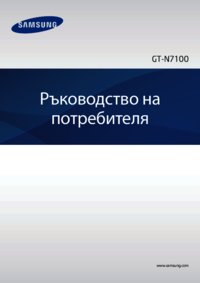






































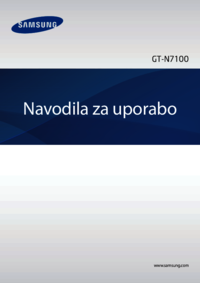









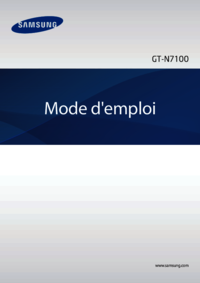















 (100 pages)
(100 pages)
 (75 pages)
(75 pages) (151 pages)
(151 pages) (123 pages)
(123 pages) (168 pages)
(168 pages) (88 pages)
(88 pages) (2 pages)
(2 pages) (99 pages)
(99 pages) (118 pages)
(118 pages) (210 pages)
(210 pages) (53 pages)
(53 pages)







Comments to this Manuals